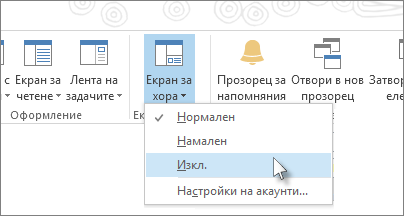Забележка: Тази функция не е налична в Outlook за Microsoft 365, Outlook 2021 или Outlook 2019.
Когато отворите имейл в Outlook, Outlook Social Connector е намален и се вижда като един ред в долната част на екран за четене. За да го разгънете, щракнете върху стрелката или плъзнете горната част на намаления екран нагоре, докато стане с желания размер.

Не виждам екрана за хора.
Изпробвайте тези решения.
-
Включване на екрана за четене Щракнете върху Изглед > Екран за четене и след това върху Отдясно или Отдолу.
-
Включване на екрана за хора Щракнете върху Изглед > Екран за хора, след което щракнете върху Нормален или Намали.
-
Проверете дали организацията ви позволява да се свържете с интернет Някои организации не позволяват достъп до сайтове за социални мрежи, намиращи се извън техния интранет. За повече информация се свържете с мрежовия администратор.
Свързване на приложения към Outlook Social Connector
Ако използвате Outlook и SharePoint на работа, можете да виждате контактите в организацията.
Забележка: Няколко социални приложения, включително Facebook и LinkedIn, са премахнати от Outlook Social Connector. За повече информация вижте Свързването с Facebook вече не е възможно.
-
Щракнете върху Изглед > Екран за хора > Настройки на акаунт.
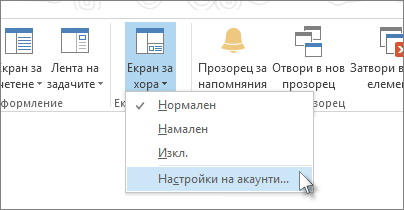
-
Отметнете квадратчетата до акаунтите за социалните мрежи, които искате да включите, и добавете съответната информация, като напр. потребителски имена и пароли.
-
Щракнете върху Свързване > Готово.
Какво представлява Outlook Social Connector?
Outlook Social Connector ви позволява да работите в Outlook и същевременно да имате винаги актуална информация за състоянието и дейностите на вашите приятели и контакти, независимо дали са от организацията ви, или от сайтове за социални мрежи в интернет, като напр. Facebook и LinkedIn.
Забележка: Някои функции на Facebook вече не са налични. За повече информация вижте Свързването с Facebook вече не е възможно.
Ако например вашият колега Явор Костов е свързан към два сайта на социални мрежи, които вие също използвате, можете да видите неговите актуализации на състоянието, коментари, съобщения и известия в тези сайтове – и всичко това от едно местоположение в Outlook. Можете също да видите списък с елементите,които споделяте с Теодор, като например имейл съобщения, прикачени файлове и събрания.
Outlook Social Connector актуализира и информацията на Теодор в папката ви "Контакти" на Outlook при всяка промяна на профилите му в социалните мрежи.
Outlook Social Connector показва актуализации и информация за вашите контакти в екрана за хора, който се намира под отворените елементи на Outlook, като напр. имейл, срещи или събрания и контакти.
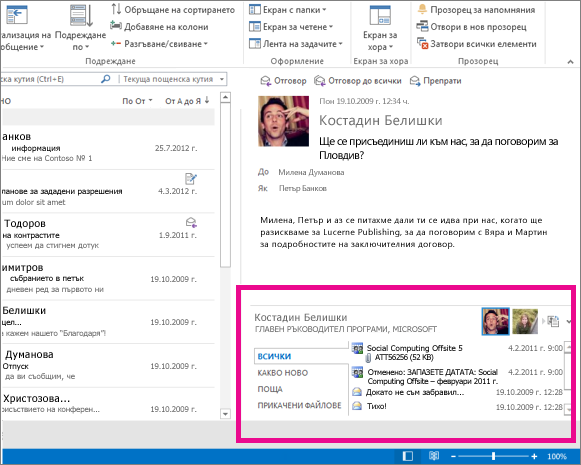
Когато изберете елемент на Outlook, информация за подателя се показва в екрана Хора. Когато изберете елемент на Outlook, който включва множество хора, в заглавната лента в горната част на екрана на Хора се появява и малко изображение на всеки човек, и можете да щракнете върху изображение, за да се покаже информацията за този човек в Хора екран.
За да виждате по-големи картини на всички хора, включени в елемента, щракнете върху малкия бутон за превключване вдясно от малките картини в заглавната лента.
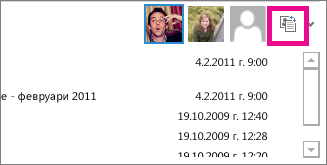
Щракнете върху някое от изображенията, за да се покаже информацията за този човек в екрана за хора.
За да виждате различна информация за този човек в екрана за хора, щракнете върху някой от разделите отляво на прозореца на списъка.
Скриване на Outlook Social Connector
За да скриете Outlook Social Connector от всички изгледи, щракнете върху Изглед > Екран за хора > Изкл.